使用WPS演示的一系列操作看起来很简单,真正自己制作起来却经历了不少挑战;当我们费尽心血时间完成制作,却因为小小的失误而导致文档损坏或者是丢失,没有来得及保存,前功尽弃,这可是令人崩溃的事情,那么下面小编就教你WPS演示怎么设置自动保存时间。
①启动WPS演示,单击左上角的按钮,点击选项按钮。

②切换到常规和保存选项卡。

③勾选定时备份,设置保存时间间隔。我们还可以设置保存文件的路径。
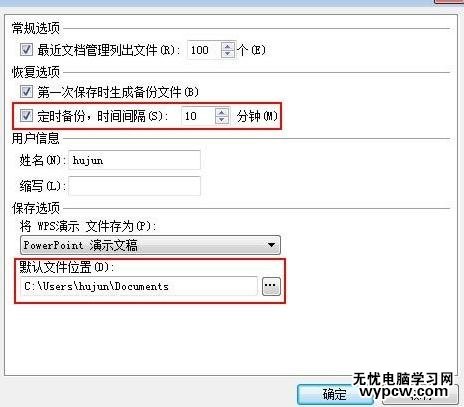
④设置好了之后,到了指定的时间,在指定的文件夹内就会生成文件。

1.wps演示怎么设置自动更新日期和时间
2.WPS表格怎么设置自动保存的时间
3.ppt2010怎么设置自动保存时间
4.怎么设置Word文档自动保存的间隔时间
5.怎么设置excel2013自动保存时间间隔
6.Word2003自动保存时间设置教程
新闻热点
疑难解答